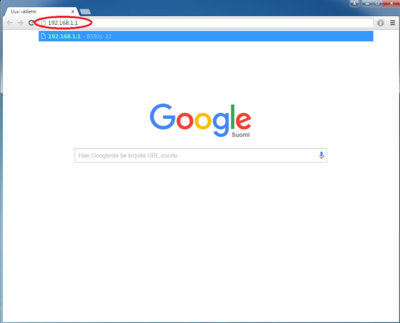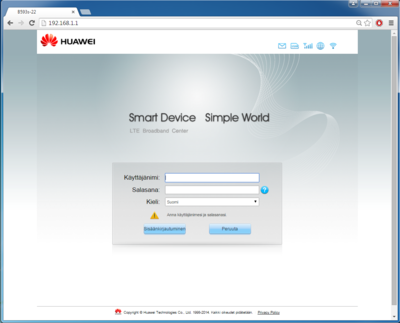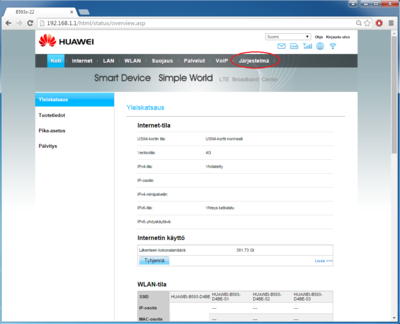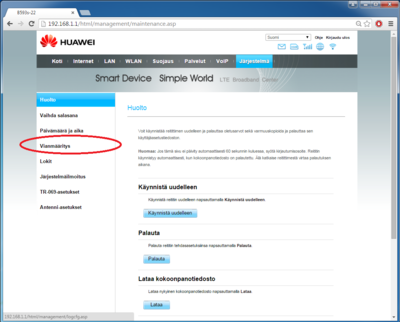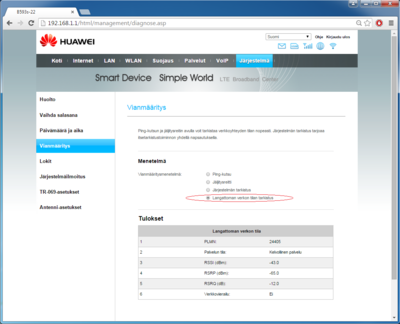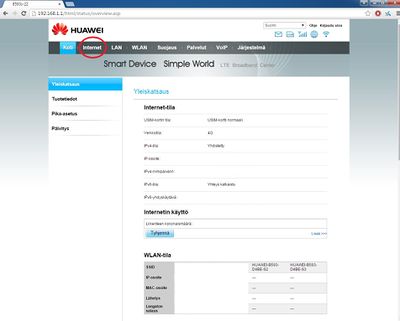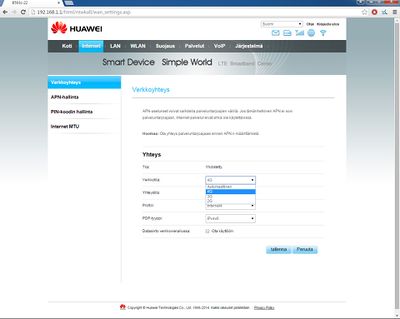Huawei B593s-22
Huawei B593s-22 LTE/3G/2G -reititin on kiinalaisen Huawein valmistama, kiinteään asennukseen tarkoitettu pöytäreititin. Laitteella on mahdollista jakaa mobiiliverkon yhteys neljälle eri laitteelle LAN-porttien kautta tai WLAN:in kautta jopa 32 eri laitteelle. Tällä sivulla käydään läpi laitteen keskeisimmät ominaisuudet ja tärkeimmät asetukset.
Sisällysluettelo
Laitteen ominaisuudet, Huawei B593s-22
Tuetut verkkotekniikat ja nopeudet
| Verkkotekniikka | Tuetut taajuudet | Latausnopeus | Lähetysnopeus |
|---|---|---|---|
| 4G LTE | 800/900/1800/2100/2600 MHz
Lihavoidut käytössä Suomessa |
Cat 4, 1800/2600 MHz verkossa 150Mbit/s
Suomalaisissa 800 MHz verkoissa 75Mbit/s |
Cat 4, 1800/2600 MHz verkossa 50Mbit/s
Suomalaisissa 800 MHz verkossa 20Mbit/s |
| 3G DC-HSPA+, HSPA+,
HSDPA, UMTS, HSUPA |
900/1900/2100 MHz
Lihavoidut käytössä Suomessa |
DC-HSPA+ 42Mbit/s, HSPA+ 21Mbit/s,
HSDPA 14,4Mbit/s, UMTS 384 kbps |
HSUPA 5,76 Mbit/s |
| 2G EDGE, GPRS, GSM | 850/900/1800/1900 MHz
Lihavoidut käytössä Suomessa |
EDGE 238,6 kbit/s , GPRS 56 kbit/s
GSM-data 9,6 kbit/s |
EDGE 236,8 kb/s |
Signaalitietojen etsintä laitteen hallinnasta
Ohjeet on luotu Elisan toimittaman laitteen ohjelmiston pohjalta. Perusperiaatteet ovat kaikilla ohjelmistoilla samat. DNA ohjelmistoon on lisätty esimerkiksi SINR tiedot.
Varmista, että sinulla on verkkoyhteys reitittimeen (langallinen tai langaton).
1. Kirjoita selaimen osoiteriville IP-osoite http://192.168.1.1
2. Selaimessa pitäisi avautua reitittimen web-hallinnan kirjautumissivu. Syötä kenttiin käyttäjänimi ja salasana. Oletuksena käyttäjänimi ja salasana ovat "admin" . Muuta salasana ensimmäisellä käyttökerralla.
3. Valitse ylhäältä valikosta "Järjestelmä"
4. Valitse vasemmasta valikosta "Vianmääritys"
5. Klikkaa kohtaa "Langattoman verkon tilan tarkistus" Pian alle pitäisi avautua signaalitiedot käytettävästä mobiiliverkosta.
Käytettävän verkkotekniikan lukittaminen
1. Kirjoita selaimen osoiteriville IP-osoite http://192.168.1.1
2. Selaimessa pitäisi avautua reitittimen web-hallinnan kirjautumissivu. Syötä kenttiin käyttäjänimi ja salasana. Oletuksena käyttäjänimi ja salasana ovat "admin" . Muuta salasana ensimmäisellä käyttökerralla.
3. Valitse ylhäältä valikosta "Internet"
4. Valitse kohdan "Verkkotila" -pudotusvalikosta haluamasi tekniikka. Asetuksella "Automaattinen" laite hakee automaattisesti mielestänsä parhaiten toimivan verkon. Myös tilanteissa, jossa esimerkiksi 4G verkko katoaa (tukiasemavika, laitteen siirto 4G -peiton ulkopuolelle) laite valitsee tällöin itsestään toimivan verkon. Paina "Tallenna" niin laite pyrkii rekisteröitymään valitsemaasi verkkoon. Jos viimeistään muutamassa minuutissa ei verkkoa löydy, palauta takaisin alkuperäinen asetus taikka automaattinen tila.